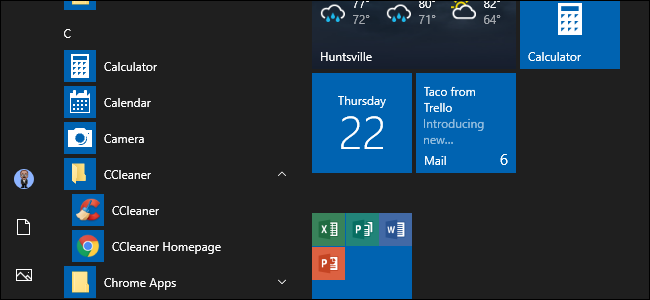
Vai jums patīk, lai izvēlne Sākt būtu tīra, sakopta un sakārtota? Viss, kas jums jādara, ir atvērt īpašu mapi Start Menu un sakārtot to atbilstoši jūsu sirds saturam. Lūk, kā to izdarīt.
Windows 10 ietver visu veidu veiduspielāgojiet savu izvēlni Sākt, taču jūs joprojām varat organizēt savas lietotnes tāpat, kā jūs vienmēr varētu - sakārtojot to, kas ir Windows mapē Start Menu. Tā kā pēdējos gados ir mainītas visas izvēlnes Sākt, mapes Start Menu atvēršana ir mainījusies no versijas uz versiju. Mēs apskatīsim, kā atvērt operētājsistēmas Windows 7 un 10 mapi Start Menu.
Saraksta “Visas lietotnes” organizēšana operētājsistēmā Windows 10 ir anedaudz smalkāks nekā tas bija iepriekšējās versijās, tāpēc noteikti izlasiet mūsu ceļvedi. Viena liela atšķirība, kas jāpatur prātā, ir tā, ka Windows 10 izmanto iekšēju datu bāzi, lai izveidotu izvēlnes Sākt sarakstu “Visas lietotnes”. Tas nozīmē, ka mapē netiks parādīts viss jūsu izvēlnes Sākt saturs - tikai parastās darbvirsmas lietotnes. Jūs neredzēsit no Windows veikala lejupielādētās lietotnes, tāpēc tās būs jāpārvalda citur.
SAISTĪTI: Kā organizēt un pievienot saīsnes visu lietotņu sarakstam operētājsistēmā Windows 10
Vēl viena lieta, kas jāpatur prātā, ir tā, ka Windowsizveido izvēlni Sākt no divām vietām. Vienā mapē ir visas sistēmas mapes un saīsnes, kas parādās izvēlnē Sākt neatkarīgi no tā, vai lietotājs ir pieteicies. Ir arī lietotājam paredzēta mape, kurā ir īsceļi un mapes, kas tiek parādītas tikai pašreiz pieteicies lietotājam. Tas nozīmē, ja jūs kādreiz esat instalējis lietotni un jums bija jāizvēlas, vai to instalēt tikai pašreizējam lietotājam vai visiem lietotājiem. Šīs divas mapes tiek apvienotas, lai izveidotu vienumus, kurus redzat izvēlnē Sākt.
Windows 7 un 10: atveriet izvēlnes Sākt mapes, pārlūkā File Explorer atrodot tās
Jūs vienmēr varat nokļūt mapē Sāktsistēma File Explorer. Vienkārši atlaidiet to un dodieties uz vienu no šīm vietām (padoms: jūs varat nokopēt šīs vietas un ielīmēt tās File Explorer adreses joslā).
Šeit ir norādīta visiem lietotājiem paredzētās globālās mapes Sākt atrašanās vieta:
C:ProgramDataMicrosoftWindowsStart Menu
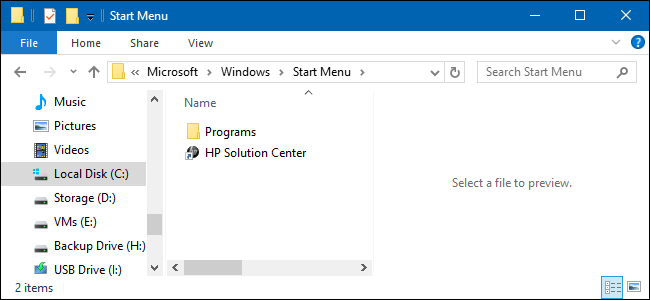
Tālāk ir norādīta pašreiz reģistrētā lietotāja personiskās mapes Sākt atrašanās vieta.
%appdata%MicrosoftWindowsStart Menu

Ņemiet vērā, ka %appdata% mainīgais ir tikai saīsne, kas ved uz AppDataRoaming mape jūsu lietotāja mapes struktūrā.
Tātad, ja kāda iemesla dēļ jums ir jāorganizēpersoniskā mape Sākt, kas paredzēta citam lietotāja kontam nekā tas, kurā pašlaik esat pieteicies, varat vienkārši pārlūkot to pašu atrašanās vietu viņu lietotāja mapē. Piemēram, ja lietotāja konta nosaukums bija “john”, jūs varat pārlūkot šo atrašanās vietu:
C:UsersjohnAppDataRoamingMicrosoftWindowsStart Menu
Un, ja domājat, ka regulāri apmeklēsit šīs mapes, dodieties uz tām un izveidojiet tām saīsnes, lai nākamo reizi tās būtu vēl vieglāk atrast.
Windows 7: Ar peles labo pogu noklikšķiniet uz mapes Visas programmas izvēlnē Sākt
Atpakaļ Windows XP viss, kas jums bija jādara, bijaar peles labo pogu noklikšķiniet uz pogas Sākt, lai nokļūtu mapē, bet Windows 7 to mainīja. Kad ar peles labo pogu noklikšķiniet uz izvēlnes Sākt operētājsistēmā Windows 7, jūs vienkārši iegūstat vispārīgo opciju “Atvērt Windows Explorer”, kas atver skatu Bibliotēkas.

Tā vietā noklikšķiniet uz Sākt, lai atvērtu izvēlni Sākt,ar peles labo pogu noklikšķiniet uz opcijas “Visas programmas” un pēc tam izvēlieties “Atvērt”, lai dotos uz personīgajam lietotājam raksturīgo sākuma izvēlnes mapi. Jūs varat arī noklikšķināt uz “Atvērt visus lietotājus”, lai atvērtu visas sistēmas mapi Sākt, kas tiek piemērota visiem lietotājiem.

Un tagad jūs varat izklaidēties, organizējot savu startuizvēlne. Tikai atceraties, ka, ja jūs izmantojat operētājsistēmu Windows 10, organizēšanā jums nebūs tik daudz elastības, kā jūs agrāk, taču jūs joprojām varat diezgan labi to izdarīt.







